Herramienta
de Desbaste
Por favor vea Herramineta
de Fresa para una descripción mas detallada acerca de la definición
de las herramientas en las funciones de Fresado de BobCAM.
Secuencias
Secuencia de Corte
Zig - Este patrón de recortes hace que la herramienta para permanecer en el modelo en una sola dirección, retirar al plano rápido, entonces rápidamente desde el final del último corte al inicio del siguiente corte.
Zig Zag - Este patrón de recortes hace que la herramienta se alimentan en los dos sentidos de la pauta.
Direccion de Corte
Fresado Escalonado- Cuando se selecciona esta opción la herramienta de viaje en un sentido contrario a las agujas del reloj a lo largo de las formas dentro del modelo y viajará en el sentido de las agujas del reloj a lo largo de los bordes exteriores de la modelo.
Fresado Convencional- Cuando se selecciona esta opción la herramienta de viaje en el sentido de las agujas del reloj a lo largo de las formas dentro del modelo y viajará en un sentido contrario a las agujas del reloj a lo largo de los bordes exteriores de la modelo.
Parámetros
Acabado
Profundidad de Corte - El paso más de distancia de los contornos trayectoria.
Paso - La distancia que el sistema va a generar entre cada paso en X e Y.
Número de Pasos Intermedios - Este es el número de cortes intermedios que se añade cada paso en el eje Z.
Menos de material dejado por herramientas más pequeñas, mientras que el resto de desbaste
Espesor uniforme de semi-acabado trayectorias
Carga de la herramienta uniforme de semi-acabado de las herramientas
Mas eliminación de material con las herramientas más grandes con una reducción en el número de pasos
Reducción del tiempo de mecanizado de desbaste
Rebanadas intermedias son maltratados resto, es decir, pasa de compensación adicional si se añaden a la izquierda de valores es más que el paso se especifica a evitar la carga en el cortador.
A continuación se muestra una imagen de una pieza que se maltrató sin cortes intermedios seguido por la imagen de una de la simulación después de la adición de 2 rebanadas intermedias.
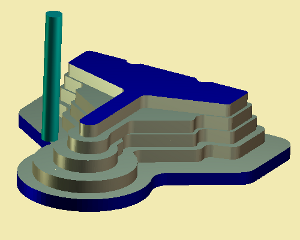

Sobre Medida de XYZ- La distancia que la trayectoria de la herramienta se calculará sobre el modelo. Esto se utiliza para dejar material para un pase de terminar sin tener que compensar la geometría del modelo.
Agujeros de Corte -Encarga a BobCAD-CAM para extender la trayectoria en todos los agujeros que pueden estar presentes en la superficie.
No Mecanizar Agujeros- Si hay algunos agujeros en la superficie seleccionada, esta opción indica BobCAM de no colocar la trayectoria de la herramienta en los hoyos y el tratamiento de la superficie como si es continua e ininterrumpida.
- Opciones
de Profundidad
Parte Superior de la Parte- Este campo indica el lugar más alto de las trayectorias en un modelo. Todas las trayectorias de herramientas que normalmente se genera por encima de esta ubicación en Z serán eliminados.
Parte Inferior de la Parte- Este campo indica el menor lugar para la trayectoria de la herramienta en un modelo. Todas las trayectorias de herramientas que normalmente se genera por debajo de esta ubicación en Z serán eliminados.
NOTA: El Fondo de Empleo y superior de los valores de trabajo son valores absolutos. Es importante saber que el modelo está en el área de trabajo antes de establecer estos valores.
Entrada
Recta - Esta opción fuerza a la herramienta para sumergirse directamente en el punto de inicio de la trayectoria.
Rampa - Esta opción permite al usuario realizar movimientos lineales de rampa en la acción. Las rampas se ajustan automáticamente, en base a las entradas de usuario, por lo que la colisión en el modelo se evita. Cuando se selecciona esta opción los siguientes campos estarán disponibles para la entrada del usuario.
Automatico - Esta opción selecciona automáticamente una de las siguientes opciones por debajo de la rampa mencionados. Misma secuencia se utiliza, por ejemplo. rampa de primera línea se utiliza si no de rampa helicoidal se intenta si no zigzag opción se pone a prueba si la opción de zigzag no se utiliza el perfil. Una opción en particular puede fallar si se mueven las gubias de la rampa.
Linea - Con esta opción, el plomo en el movimiento es a lo largo de una línea angular, el ángulo de rampa de definir el ángulo de la rampa de pasar a la horizontal.
Espiral - Esta opción permite la entrada helicoidal en el material de archivo, la herramienta realiza las acciones con interpolación helicoidal. Ángulo de inclinación y el radio de la rampa son necesarios para definir la hélice.
ZigZag - Esta opción es similar a la rampa de la línea, aquí la longitud de la rampa es limitado por lo que obtener Zig zag y movimientos angulares. La medida Zag se encuentra en dirección opuesta al movimiento y en Zig mismo ángulo a la horizontal. Ángulo de rampa de definir el ángulo de la rampa de pasar a la horizontal. Longitud de la rampa define la duración de Zig (o Zag).
Perfil - Con esta opción seleccionada, la herramienta realiza las acciones siguiendo el contorno de la pieza o el perfil de trayectoria de la herramienta. Ángulo de la rampa es necesaria para definir el perfil de movimiento y el ángulo en el que desarrolla la acción.
Legada al Angulo - ángulo de rampa define el ángulo de la rampa que se mueven deben formar con el segmento de trayectoria de la herramienta que está conectado. El ángulo de rampa es el ángulo formado a la horizontal.
Longitud de Rampa - Longitud de la rampa define la longitud del segmento único para zigzag rampas.
Radio de Rampa - radio rampa define el radio del método de entrada en espiral.
NOTA: Todas las opciones de trabajo similar a la opción "automática" de la rampa, es decir, si esa opción en particular no funciona, las opciones de rampa de otros intentos. Si no hay estrategia de la rampa es posible que en determinada área, entonces un movimiento de caída se aplica.
Centro de Herramienta de Corte - Esta opción le indica al sistema si la herramienta que se utiliza es una herramienta de corte centro. Si la herramienta no es centro de corte, la trayectoria será optimizado para eliminar movimientos caída desde el movimiento de trayectoria.
Opciones
Desbaste de Material Restante - Esta opción calcula la trayectoria de la herramienta que eliminará todas las áreas no mecanizadas dejado ser una herramienta de gran desbaste previo. La herramienta anterior se utiliza para identificar con precisión las áreas en un componente 3D mediante el barrido del diámetro a través de toda la parte que hay que trabajar. De esta manera, las áreas no mecanizadas se identifican y se pasa al sistema y la trayectoria de la herramienta se calcula. Desbaste resto trayectoria de la herramienta no requiere de toda la parte a mecanizar de nuevo. Será máquina sólo aquellas áreas que quedan fuera de la herramienta anterior. En piezas complejas de múltiples caminos ásperos resto de herramientas son necesarias para eliminar el material tanto como sea posible antes de ejecutar el acabado semi acabado o las trayectorias de herramientas. En trayectoria de la herramienta de desbaste resto se utiliza normalmente un paso más pequeño a medida que el tamaño de corte de la cuchilla reduce utilizado para la trayectoria de desbaste la herramienta anterior. A continuación se muestra un ejemplo del uso de la función de avanzada en bruto para el mecanizado de descanso, junto con una imagen que muestra la estrategia de desbaste resto en azul.
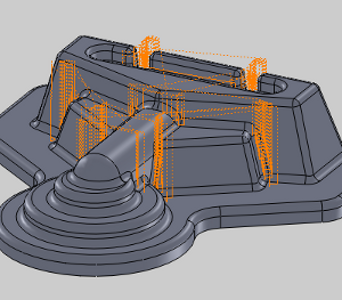

Diámetro de la herramienta anterior- El diámetro de la herramienta anterior utilizado para la parte áspera debe ser introducido aquí. El diámetro introducido aquí debe ser mayor que la herramienta se utiliza para la operación de desbaste resto.
Radio de la esquina anterior herramienta - La radio de la esquina de la herramienta se usaba anteriormente para la parte áspera debe ser introducido aquí.
Espacio en XYZ - La cuantía del subsidio secundarios utilizados para la operación de desbaste anterior debe consignarse en esta.
Otros
Suavizar Esquinas - Las esquinas suaves creará una filetes en la esquinas de la trayectoria de la herramienta. Tenga en cuenta que el filete no se aplicará al contorno exterior. Para ello, debe utilizar "contorno suave final".
Suavizar Distancia / paso % - El radio del filete se debe introducir como porcentaje de la etapa de la distancia.
Suavizar Enlaces - Esto suavizará los vínculos dentro de un grupo. Los últimos segmentos del contorno anterior y los primeros segmentos del contorno próximo será recortado. El vínculo de conexión se conectará diagonal. En el caso de un S-Link que une la conexión sería vincular una 's'.
Suavizar Contorno Final - El suave contorno final va a crear un filete en la esquinas de contorno exterior.
Suavizar Distancia / Paso % - El radio del filete se debe introducir como porcentaje de la etapa de la distancia.
Ignorar contorno menor- Esta opción se puede utilizar para eliminar las bolsas pequeñas y segmentos que no son necesarios para la máquina. El tamaño de estos segmentos se define como un porcentaje del diámetro de la herramienta..
Valor del % de la herramienta del diametro - El tamaño de los segmentos pequeño para quitar debe ser introducido aquí como un porcentaje del diámetro de la herramienta.
Remover Esquinas - Con un paso más de más del 50%, las clavijas pequeñas de material se puede dejar en las esquinas. Con esta opción se activa un movimiento adicional se agrega a las esquinas, eliminando el material restante.
Procesamiento
Por Área- Esta opción indica BobCAM para máquinas completamente un área entera de la parte antes de pasar a la siguiente.
Por Nivel- Esta opción instrucciones BobCAM para máquina de todas las áreas de la parte a la profundidad de paso de la corriente antes de comenzar el siguiente paso Z.
Enlaces
Dentro de Grupos- Estas opciones permiten al usuario elegir el método de enlace entre los bucles consecutivos desplazamiento dentro de una región.
Directo - Este tipo de transición se conecta directamente a un pase a la siguiente con una línea de la entidad.
Enlace en S - Este tipo de transición crea un enlace en forma de S entre cada ruta en la trayectoria tangente a los dos caminos que se encuentra en la superficie del modelo.
Retraccion Rapida - Cuando se trata de cortar la forma abierta, la herramienta se retrae al plano rápida por encima del corte anterior. Cuando se selecciona esta casilla, estos movimientos se producen en rápida. Si la casilla no está marcada, los enlaces se mantendrá en alimentación.
Entre Grupos - Estas opciones permiten al usuario elegir el método de enlace al pasar de una región a otra.
Directo - Este tipo de transición se conecta directamente a un pase a la siguiente con una línea de la entidad.Enlace S - Este tipo de transición crea un enlace en forma de S de cada grupo en la trayectoria tangente a los dos caminos que se encuentra en la superficie del modelo.
Retraer - Este tipo de transición hace que la herramienta para retraer al plano rápido cuando se pasa de un grupo a otro.